Cum să faci multitask pe OnePlus Pad
Publicat: 2023-05-25OnePlus Pad marchează intrarea lui OnePlus pe piața tabletelor. Este o tabletă Android de gamă medie care are hardware solid, rulează pe cel mai recent sistem de operare Android 13 și include mai multe funcții utile, inclusiv câteva funcții multitasking, cum ar fi Ecran împărțit, Ferestre flexibile și Ferestre duble pentru a vă ajuta să faceți mai multe sarcini.
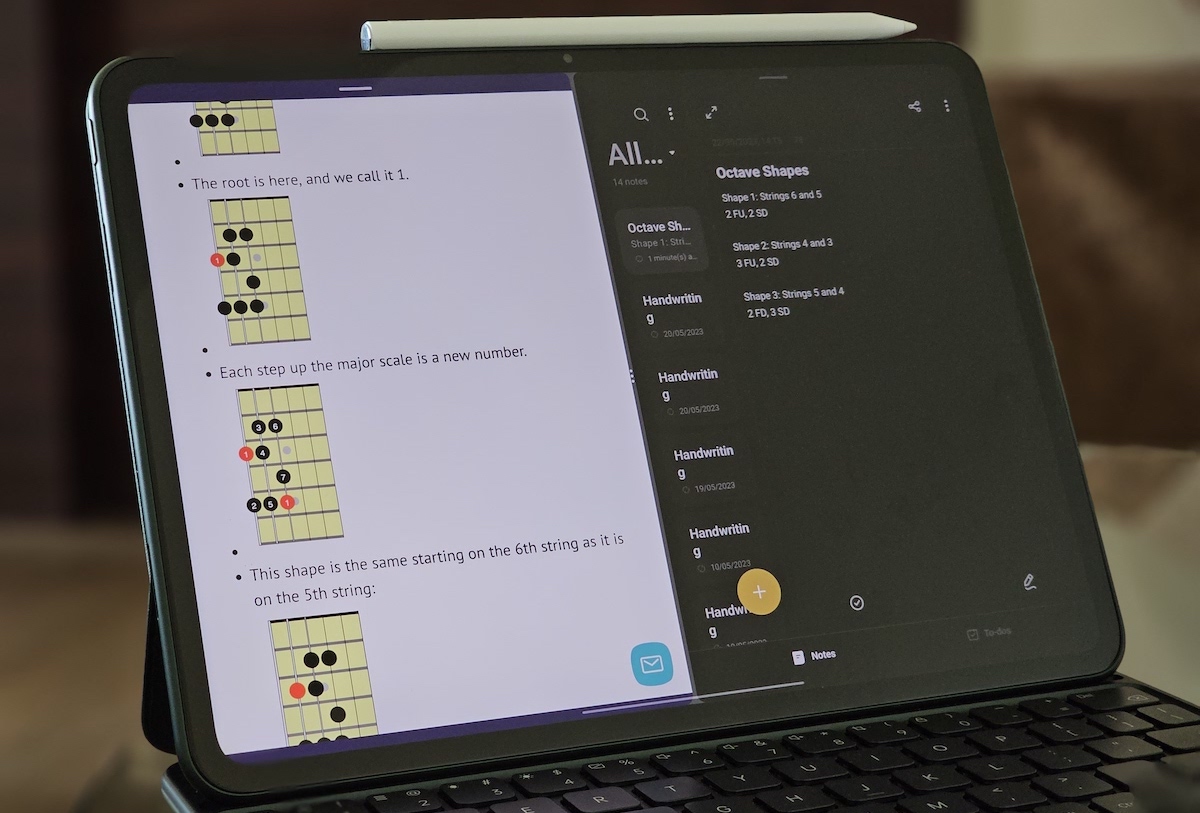
Dacă ați cumpărat OnePlus Pad sau plănuiți să obțineți unul, știind cum să utilizați aceste funcții vă poate ajuta să obțineți cea mai bună experiență multitasking pe tabletă. Să verificăm fiecare dintre aceste caracteristici și să vedem cum le puteți folosi pentru a face mai multe sarcini pe OnePlus Pad.
Cuprins
Multitasking pe OnePlus Pad ca un șef!
Ecran divizat
Ecranul divizat este cu ușurință cea mai bună funcție multitasking de pe OnePlus Pad. Vă permite să rulați două aplicații una lângă alta pentru a lucra la ele simultan, astfel încât să nu trebuie să săriți înainte și înapoi între ele. Funcția funcționează foarte bine și, datorită deciziei OnePlus de a opta pentru un afișaj cu raport de aspect 7:5, poate încadra mai mult conținut pe ecran decât alte tablete de pe piață.
Există trei moduri de a intra în vizualizarea Split screen pe OnePlus Pad.
Împărțiți ecranul din meniul Recente
Oxygen OS pune un buton pentru modul ecran împărțit pe toate aplicațiile compatibile din meniul Recente. Funcționează atât în orientări peisaj, cât și în portret și iată cum îl puteți utiliza pentru a intra în vizualizarea Split screen:
- Glisați în sus din partea de jos a ecranului pentru a afișa meniul Recente.
- Atingeți pictograma ferestrei din colțul din dreapta sus al aplicației pe care doriți să o utilizați în modul Ecran împărțit.
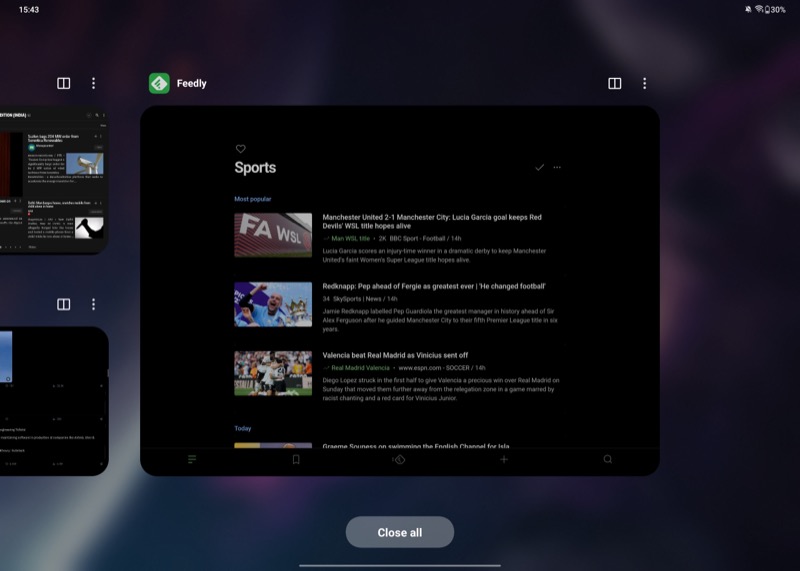
- Deschideți a doua aplicație pe care doriți să o utilizați alături de ea.
Ambele aplicații se vor deschide acum în vizualizarea Ecran împărțit. În mod implicit, aplicațiile partajează o zonă egală de ecran. Dacă doriți să schimbați acest lucru, puteți face acest lucru ținând glisorul cu trei puncte în mijloc și trăgând-l la stânga sau la dreapta.
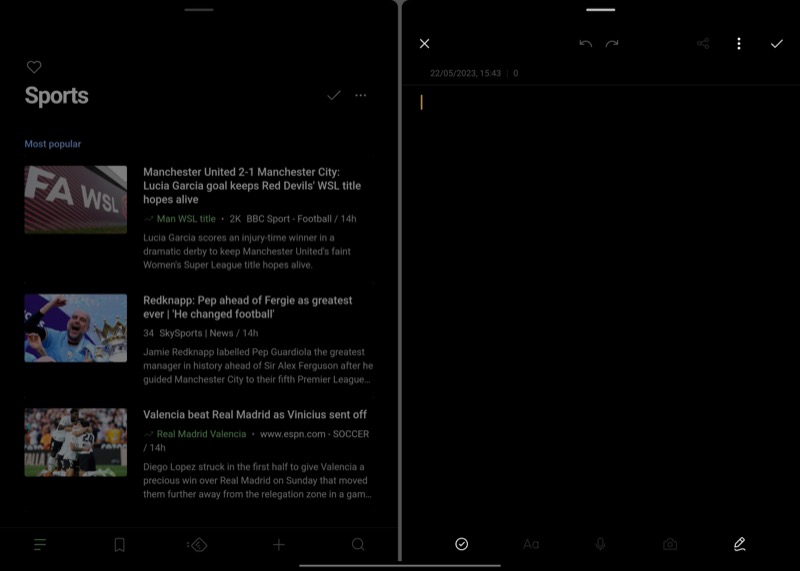
În mod similar, puteți muta o aplicație de la stânga la dreapta sau invers. Pur și simplu atingeți și mențineți apăsată bara din partea de sus a aplicației și trageți-o în jumătatea dorită a ecranului. Când minimizați un grup de aplicații, acesta rămâne deschis în aceeași stare și îl puteți accesa din meniul Recente pentru a reveni la el.
Intrați în vizualizarea ecranului divizat din bara laterală inteligentă
Smart Sidebar este o funcție de pe OnePlus Pad care plasează aplicațiile tale preferate într-o bară laterală de-a lungul marginii din dreapta sus a ecranului pentru un acces rapid și ușor. Puteți pune aplicațiile preferate sau utilizate frecvent în această zonă și le puteți trage pe ecranul principal pentru a le pune în vizualizarea Ecran împărțit.
Mai întâi, configurați bara laterală pentru a include aplicațiile preferate. Glisați spre stânga din marginea din dreapta sus a ecranului pentru a afișa Bara laterală inteligentă. Apăsați Editați și atingeți butonul minus ( – ) pentru a elimina aplicațiile pe care nu doriți să le utilizați. Apoi, atingeți butonul ( + ) dintr-o aplicație pentru a o adăuga în bara laterală.
Acum, pentru a deschide o aplicație în vizualizarea Ecran împărțit, accesați bara laterală inteligentă glisând la stânga din marginea din dreapta sus a ecranului. Apoi, țineți apăsat și trageți o aplicație din bara laterală pe ecran. Odată terminat, repetați aceiași pași pentru a deschide a doua aplicație sau, alternativ, lansați-o de pe ecranul de pornire sau din dock.
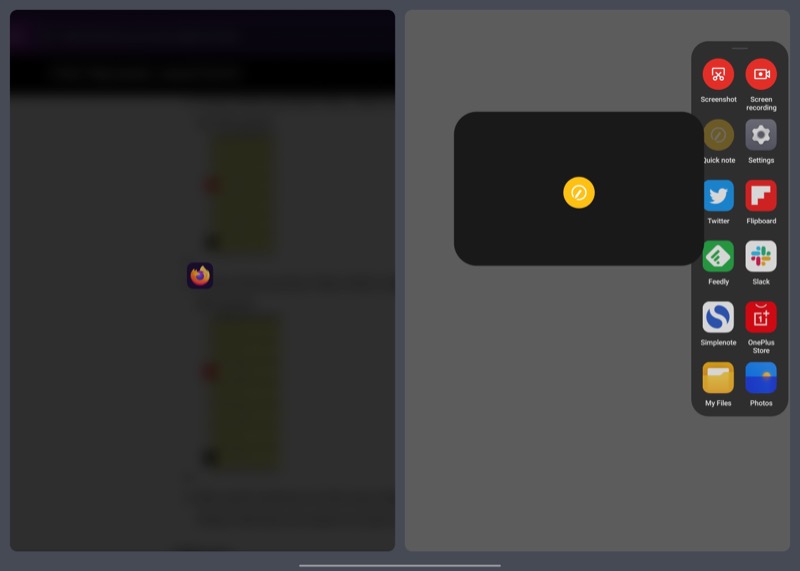
De asemenea, puteți deschide Smart Sidebar în timp ce aveți o aplicație deschisă pe ecran și trageți a doua aplicație din bara laterală pentru a utiliza ambele aplicații una lângă alta.
Utilizați un gest cu două degete pentru a utiliza aplicațiile în ecranul împărțit
OnePlus oferă un gest îngrijit pe OnePlus Pad care oferă o modalitate rapidă și ușoară de a pune aplicațiile în modul Ecran împărțit. Este activat în mod implicit, iar utilizarea sa implică un gest simplu. Cu toate acestea, în cazul în care nu este, îl puteți activa astfel: Accesați Setări > Funcții speciale > Ecran împărțit și comutați pe Glisați în jos cu 2 degete pentru a împărți ecranul .

Pentru a utiliza acest gest, deschideți una dintre cele două aplicații pe care doriți să le utilizați în modul Ecran împărțit. Acum, folosind două degete, efectuați un gest de glisare în jos în mijlocul ecranului, iar aplicația se va ascunde de-a lungul marginii din stânga.
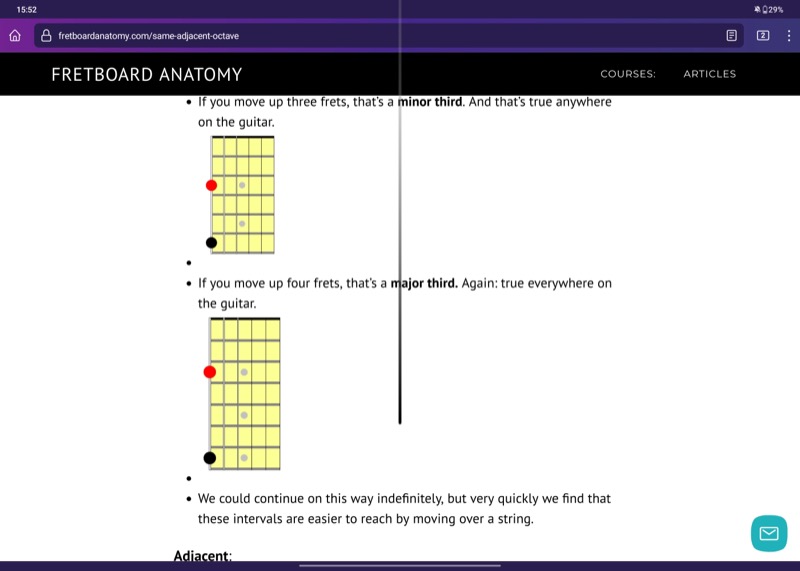
Deschideți a doua aplicație pe care doriți să o utilizați cu această aplicație și acum veți avea ambele aplicații deschise una lângă alta.
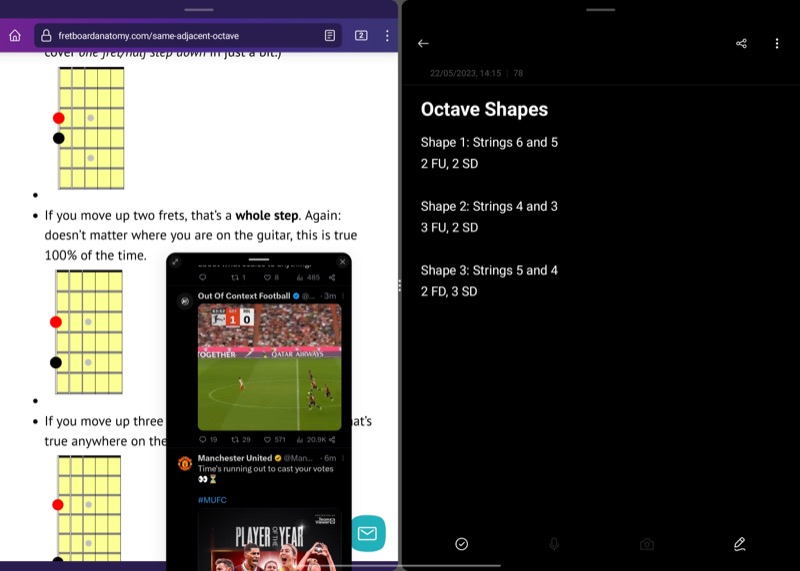
Ferestre flexibile
Ferestrele flexibile sunt o altă funcție utilă de multitasking pe OnePlus Pad. Cu acesta, puteți deschide orice aplicație (acceptată) într-o fereastră plutitoare de pe ecran pentru a o utiliza în timp ce lucrați la alte aplicații.
Acesta completează foarte bine funcția Ecran împărțit și vă permite să utilizați trei aplicații pe Pad simultan. De exemplu, cu ferestrele flexibile, puteți căuta ceva în interiorul Firefox pe o jumătate a ecranului în timp ce luați notițe în Simplenote pe cealaltă jumătate și puteți naviga simultan pe Twitter, toate odată.
OnePlus oferă mai multe moduri de a utiliza aplicațiile într-o fereastră flexibilă.
Accesați o aplicație într-o fereastră flotantă din ecranul Recente
Similar cu butonul Ecran împărțit, OnePlus pune, de asemenea, un buton de fereastră flotantă pe aplicații din meniul Recente. Acest lucru vă permite să deschideți orice aplicație într-o fereastră flexibilă de pe OnePlus Pad. Pentru a-l utiliza, accesați ecranul meniului Recente, atingeți meniul cu trei puncte de pe aplicația pe care doriți să o deschideți într-o fereastră flexibilă și selectați Fereastra flotantă .
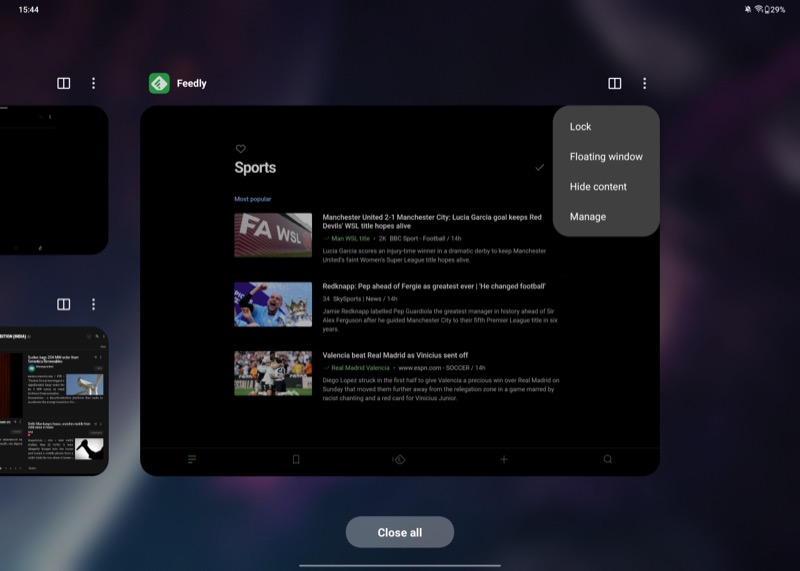
Odată ce este deschis într-o fereastră plutitoare, îl puteți muta pe ecran folosind bara din partea de sus. În mod similar, puteți ascunde fereastra pentru a vă concentra asupra celorlalte conținuturi de pe ecran. Pur și simplu trageți fereastra aplicației pe fiecare parte a ecranului și va fi ascunsă sub o filă. Apăsați fila pentru a-l recupera.
Dacă doriți să extindeți aplicația în modul ecran complet, apăsați pictograma ecran complet din colțul din stânga sus. Și pentru a-l închide, apăsați butonul ( X ).
Deschideți o aplicație într-o fereastră flexibilă din bara laterală inteligentă
Bara laterală inteligentă este o altă modalitate de a deschide orice aplicație într-o fereastră flexibilă. Pentru această metodă, mai întâi, adăugați aplicația pe care doriți să o utilizați într-o fereastră plutitoare, așa cum se arată mai devreme, apoi, pur și simplu accesați bara laterală inteligentă și atingeți o aplicație pentru a o deschide într-o fereastră flexibilă.
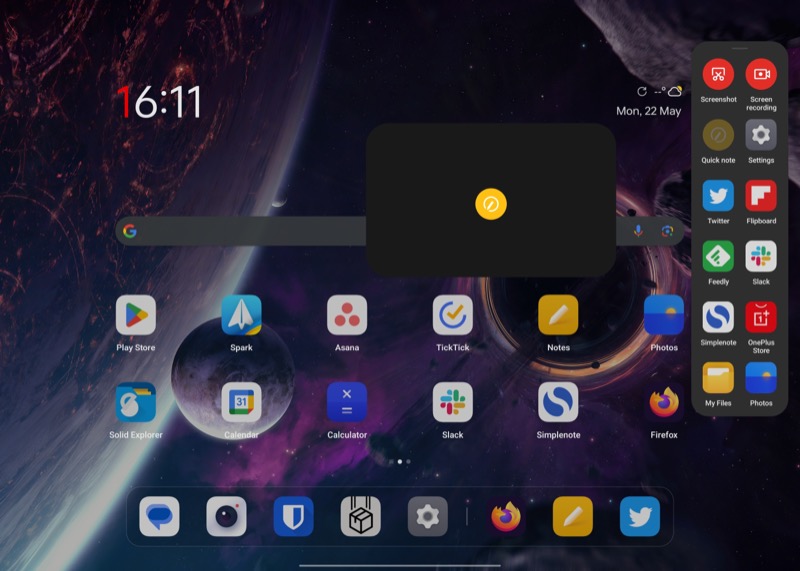
Porniți o aplicație într-o fereastră plutitoare cu un gest de glisare în sus
În cele din urmă, puteți folosi și un gest de glisare în sus pentru a accesa o aplicație într-o fereastră plutitoare de pe OnePlus Pad. Deschideți aplicația pe care doriți să o utilizați într-o fereastră flexibilă, efectuați un gest de glisare în sus până când vedeți o fereastră în partea de sus care spune Eliberare și eliberați-o, iar aplicația se va deschide într-o fereastră plutitoare pe ecran.
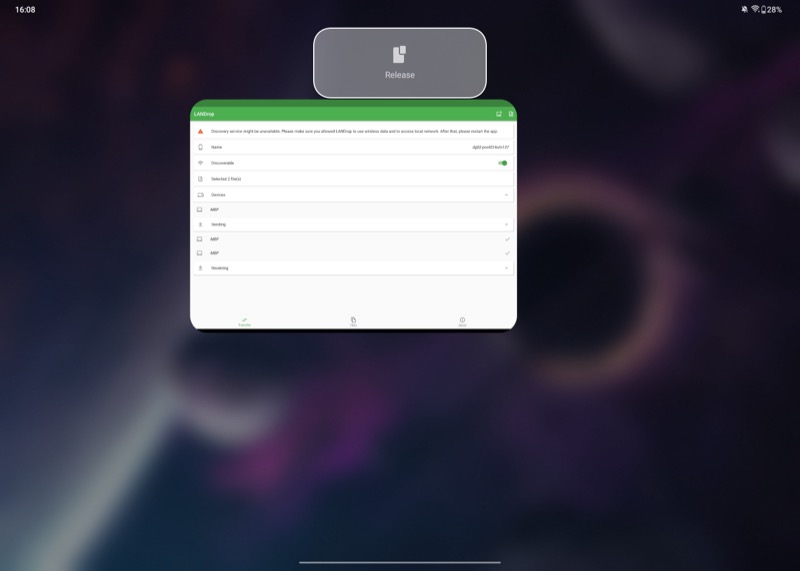
Ferestre duble
Ultima caracteristică multitasking de pe OnePlus Pad este ferestrele duble. După cum sugerează și numele, această caracteristică vă permite să utilizați două instanțe diferite ale unei aplicații pe Pad una lângă alta.
Din păcate, la momentul scrierii acestui articol, ferestrele duale sunt limitate la doar câteva aplicații - majoritatea doar de la OnePlus. OnePlus spune că lista de aplicații care acceptă funcția va crește în timp, dar până când se va întâmpla asta, nu credem că va avea vreo importanță pe OnePlus Pad.
Multitasking-ul funcționează, dar se simte limitat
Dintre cele trei funcții multitasking disponibile pe OnePlus Pad, ecranul împărțit și ferestrele plutitoare sunt singurele care funcționează așa cum este anunțat. Ambele fac o treabă decentă ajutându-vă să utilizați două sau mai multe aplicații simultan pentru a îndeplini anumite sarcini.
Cu toate acestea, deoarece Oxygen OS nu este optimizat bine pentru a profita de ecranul mare al tabletei, tot nu puteți face multe lucruri. De exemplu, capacitatea de a trage și plasa elemente între aplicații lipsește de pe Pad, ceea ce face ca funcționalitatea ecranului divizat să fie puțin utilă.
Sperăm că lucrurile se vor schimba în bine pe OnePlus Pad, dar așa cum stau lucrurile, există foarte puțină „muncă productivă” pe care o puteți face pe dispozitiv.
Cumpărați OnePlus Pad
Lectură suplimentară:
- OnePlus Pad Review: tabletele Android devin un ucigaș emblematic
- Ai OnePlus Pad? Schimbați aceste nouă setări imediat
